লেখক:
Clyde Lopez
সৃষ্টির তারিখ:
21 জুলাই 2021
আপডেটের তারিখ:
1 জুলাই 2024
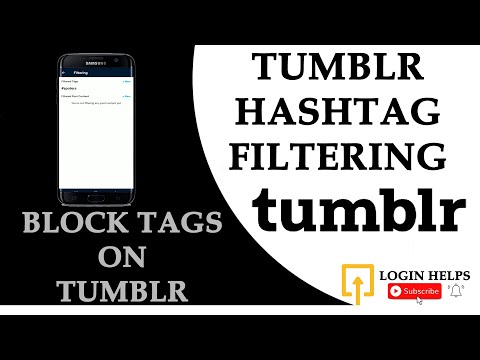
কন্টেন্ট
- ধাপ
- 3 এর মধ্যে 1 পদ্ধতি: ব্যবহারকারীদের Tumblr এ ব্লক করুন
- 3 এর মধ্যে পদ্ধতি 2: Tumblr Savior অ্যাড-অন দিয়ে ট্যাগ ব্লক করুন
- 3 এর মধ্যে পদ্ধতি 3: XKit অ্যাড-অন দিয়ে ট্যাগ ব্লক করুন
আপনি যদি টাম্বলার ভিজিট করার সময় কিছু বিষয়বস্তুর মুখোমুখি হয়ে ক্লান্ত হয়ে পড়েন, তাহলে কেন ব্ল্যাকলিস্ট করে আপনার অ্যাকাউন্টে ব্লক করবেন না? টাম্বলারের একটি অন্তর্নির্মিত বৈশিষ্ট্য রয়েছে যা আপনাকে নির্দিষ্ট ব্যবহারকারী এবং ব্লগগুলি উপেক্ষা করতে দেয়। আপনি যদি নির্দিষ্ট ট্যাগ এবং কীওয়ার্ডকে কালো তালিকাভুক্ত করতে চান, তাহলে আপনাকে একটি তৃতীয় পক্ষের এক্সটেনশন ব্যবহার করতে হবে।
ধাপ
3 এর মধ্যে 1 পদ্ধতি: ব্যবহারকারীদের Tumblr এ ব্লক করুন
 1 টাম্বলারে লগ ইন করুন। টাম্বলার হোম পেজ খুলুন। আপনি যদি এখনই সাইন ইন না করে থাকেন, অনুগ্রহ করে এখনই আপনার ইমেল ঠিকানা এবং পাসওয়ার্ড দিয়ে তা করুন। চালিয়ে যেতে "লগইন" ক্লিক করুন।
1 টাম্বলারে লগ ইন করুন। টাম্বলার হোম পেজ খুলুন। আপনি যদি এখনই সাইন ইন না করে থাকেন, অনুগ্রহ করে এখনই আপনার ইমেল ঠিকানা এবং পাসওয়ার্ড দিয়ে তা করুন। চালিয়ে যেতে "লগইন" ক্লিক করুন। - লগইন পৃষ্ঠাটি এখানে অবস্থিত: https://www.tumblr.com/login
 2 সেটিংস পৃষ্ঠা খুলুন। আপনার টাম্বলার অ্যাকাউন্টের উপরের বারের দিকে নজর দিন। প্রসঙ্গ মেনু প্রদর্শন করতে অ্যাকাউন্ট আইকনে ক্লিক করুন। সেটিংস বিকল্পটি একটি গিয়ার আইকন দ্বারা উপস্থাপিত হয়। চালিয়ে যেতে এটিতে ক্লিক করুন।
2 সেটিংস পৃষ্ঠা খুলুন। আপনার টাম্বলার অ্যাকাউন্টের উপরের বারের দিকে নজর দিন। প্রসঙ্গ মেনু প্রদর্শন করতে অ্যাকাউন্ট আইকনে ক্লিক করুন। সেটিংস বিকল্পটি একটি গিয়ার আইকন দ্বারা উপস্থাপিত হয়। চালিয়ে যেতে এটিতে ক্লিক করুন। - এর পরে, আপনাকে অ্যাকাউন্ট সেটিংস পৃষ্ঠায় পুনirectনির্দেশিত করা হবে।
 3 উপেক্ষা করা ব্যবহারকারীদের বোতাম খুঁজুন। এটি অ্যাকাউন্ট সেটিংস পৃষ্ঠার নীচে, অ্যাকাউন্ট মুছুন এবং সংরক্ষণ বোতামগুলির বাম দিকে রয়েছে। অব্যাহত ব্যবহারকারীদের উপর ক্লিক করুন।
3 উপেক্ষা করা ব্যবহারকারীদের বোতাম খুঁজুন। এটি অ্যাকাউন্ট সেটিংস পৃষ্ঠার নীচে, অ্যাকাউন্ট মুছুন এবং সংরক্ষণ বোতামগুলির বাম দিকে রয়েছে। অব্যাহত ব্যবহারকারীদের উপর ক্লিক করুন। - দ্রুত উপেক্ষা করা ব্যবহারকারীদের পৃষ্ঠায় পেতে, এটি সরাসরি tumblr.com/ignore এ গিয়ে খুলুন।
- এমনকি যদি আপনি উপরের ঠিকানায় পৃষ্ঠাটি সরাসরি খুলতে চান, তবুও আপনাকে প্রথমে আপনার টাম্বলার অ্যাকাউন্টে লগ ইন করতে হবে।
- দ্রুত উপেক্ষা করা ব্যবহারকারীদের পৃষ্ঠায় পেতে, এটি সরাসরি tumblr.com/ignore এ গিয়ে খুলুন।
 4 পাঠ্য বাক্সে ব্যবহারকারীর নাম লিখুন যা বলে: "ব্লগ করার জন্য ব্লগ মালিকের URL বা নাম লিখুন।" ক্ষেত্রটিতে ক্লিক করুন এবং প্রয়োজনীয় তথ্য লিখুন।
4 পাঠ্য বাক্সে ব্যবহারকারীর নাম লিখুন যা বলে: "ব্লগ করার জন্য ব্লগ মালিকের URL বা নাম লিখুন।" ক্ষেত্রটিতে ক্লিক করুন এবং প্রয়োজনীয় তথ্য লিখুন। - সম্পূর্ণ ব্লগ ঠিকানা লিখুন (উদাহরণ: Username.tumblr.com) অথবা শুধুমাত্র একটি ব্যবহারকারীর নাম (উদাহরণ: ব্যবহারকারীর নাম)।
 5 ব্যবহারকারীকে উপেক্ষা করা তালিকায় যুক্ত করতে ব্যবহারকারীর নামের পাশে নীল "উপেক্ষা করুন" বোতামে ক্লিক করুন।
5 ব্যবহারকারীকে উপেক্ষা করা তালিকায় যুক্ত করতে ব্যবহারকারীর নামের পাশে নীল "উপেক্ষা করুন" বোতামে ক্লিক করুন।- উপেক্ষা করা ব্যবহারকারীদের পৃষ্ঠায়, পাঠ্য বাক্সের নীচে, আপনি যে ব্যবহারকারীদের বর্তমানে উপেক্ষা করছেন তাদের একটি তালিকা উপস্থিত হবে।
- যদি আপনি নামের সাথে ভুল করেন বা কাউকে অবরোধ মুক্ত করতে চান, তাহলে "স্টপ ইগনোরিং" বোতামে ক্লিক করুন। এটি উপেক্ষা করা ব্যবহারকারীদের তালিকায় সেই ব্যক্তির ব্যবহারকারীর নামের পাশে রয়েছে।
- আপনি যদি কোনো ব্যবহারকারীকে উপেক্ষা করার তালিকায় যুক্ত করেন, তাহলে আপনি আপনার ফিডে তার পোস্টগুলি দেখতে পাবেন না, সেইসাথে ব্যবহারকারী সাইটে মন্তব্যগুলিও দেখতে পাবেন। এই ব্যবহারকারী আর আপনার পোস্ট দেখতে পারবে না বা তাদের অ্যাকাউন্ট থেকে আপনাকে বার্তা পাঠাতে পারবে না।
3 এর মধ্যে পদ্ধতি 2: Tumblr Savior অ্যাড-অন দিয়ে ট্যাগ ব্লক করুন
 1 ডাউনলোড Tumblr Savior। টাম্বলার ত্রাণকর্তা একটি বিনামূল্যে তৃতীয় পক্ষের ব্রাউজার অ্যাড-অন যা আপনাকে নির্দিষ্ট শব্দ বা বাক্যাংশের সাথে ট্যাগ করা টাম্বলার পোস্টগুলি লুকিয়ে রাখতে দেয়। এগিয়ে যাওয়ার আগে, আপনাকে এই অ্যাড-অনটি ডাউনলোড করতে হবে।
1 ডাউনলোড Tumblr Savior। টাম্বলার ত্রাণকর্তা একটি বিনামূল্যে তৃতীয় পক্ষের ব্রাউজার অ্যাড-অন যা আপনাকে নির্দিষ্ট শব্দ বা বাক্যাংশের সাথে ট্যাগ করা টাম্বলার পোস্টগুলি লুকিয়ে রাখতে দেয়। এগিয়ে যাওয়ার আগে, আপনাকে এই অ্যাড-অনটি ডাউনলোড করতে হবে। - অ্যাড-অন সংস্করণটি ডাউনলোড করুন যা আপনার ব্রাউজারের সাথে মেলে:
- ক্রোমের জন্য টাম্বলার ত্রাণকর্তা: http://tumblr-savior.chrome.bjornstar.com
- ফায়ারফক্সের জন্য টাম্বলার ত্রাণকর্তা: http://tumblr-savior.firefox.bjornstar.com
- সাফারির জন্য টাম্বলার ত্রাণকর্তা: http://tumblr-savior.safari.bjornstar.com
- অপেরার জন্য টাম্বলার ত্রাণকর্তা: http://tumblr-savior.opera.bjornstar.com
- আপনার ব্রাউজারে যথাযথ অ্যাড-অন ইনস্টল করতে স্ক্রিনে নির্দেশাবলী অনুসরণ করুন। অ্যাড-অন ইনস্টল করার পরে, চালিয়ে যেতে আপনার ব্রাউজারটি পুনরায় চালু করুন।
- অ্যাড-অন সংস্করণটি ডাউনলোড করুন যা আপনার ব্রাউজারের সাথে মেলে:
 2 আপনার Tumblr Savior সেটিংস খুলুন। একটি ব্রাউজারে টাম্বলার ত্রাণকর্তা অ্যাড-অন খুলুন এবং এর সেটিংস পৃষ্ঠায় যান।
2 আপনার Tumblr Savior সেটিংস খুলুন। একটি ব্রাউজারে টাম্বলার ত্রাণকর্তা অ্যাড-অন খুলুন এবং এর সেটিংস পৃষ্ঠায় যান। - আপনার ব্রাউজার টুলবারে টাম্বলার ত্রাণকর্তা আইকনটি খুঁজুন। এটি দেখতে একটি তির্যক সাদা বর্গের মত যার ভিতরে একটি কালো "টি" আছে। অ্যাড-অন সেটিংস উইন্ডো খুলতে আইকনে ক্লিক করুন।
- যদি ব্রাউজারের টুলবারে এমন কোন আইকন না থাকে, তাহলে ব্রাউজারের অ্যাড-অন তালিকা খোলার চেষ্টা করুন এবং সেখান থেকে সেটিংস অ্যাক্সেস করতে "টাম্বলার ত্রাণকর্তা" নির্বাচন করুন।
 3 কালো তালিকা ক্ষেত্রে ট্যাগ লিখুন। অ্যাড-অনের প্রধান পৃষ্ঠায় "ব্ল্যাকলিস্ট" শিরোনামে এক বা একাধিক পাঠ্য ক্ষেত্র থাকবে। এই ক্ষেত্রগুলিতে আপনি যে ট্যাগগুলি কালো তালিকাভুক্ত করতে চান তা প্রবেশ করুন।
3 কালো তালিকা ক্ষেত্রে ট্যাগ লিখুন। অ্যাড-অনের প্রধান পৃষ্ঠায় "ব্ল্যাকলিস্ট" শিরোনামে এক বা একাধিক পাঠ্য ক্ষেত্র থাকবে। এই ক্ষেত্রগুলিতে আপনি যে ট্যাগগুলি কালো তালিকাভুক্ত করতে চান তা প্রবেশ করুন। - আপনি যে ট্যাগগুলি প্রবেশ করবেন তা নির্ভর করবে আপনি কোন সামগ্রী ব্লক করতে চান তার উপর।
- প্রবেশ করা শব্দ বা বাক্যাংশের উপস্থিতির জন্য অ্যাড-অন প্রকাশনা বিশ্লেষণ করবে, তাই সাবধানে নির্বাচন করুন। আপনি যদি একটি কীওয়ার্ডকে ট্যাগ হিসেবে ব্যবহার করে পোস্ট ব্লক করতে চান, তাহলে কীওয়ার্ডের সামনে হ্যাশট্যাগ অক্ষর (#) লিখুন।
- যখন আপনি টেক্সট বক্স ফুরিয়ে যান তখন আরও ট্যাগ যুক্ত করতে, নীচের টেক্সট বক্সের নীচে "যোগ করুন" বোতামে ক্লিক করুন।
 4 "সংরক্ষণ করুন" ক্লিক করুন। আপনি কালো তালিকাতে সমস্ত পছন্দসই ট্যাগ যুক্ত করার পরে, "সংরক্ষণ করুন" বোতামে ক্লিক করুন।
4 "সংরক্ষণ করুন" ক্লিক করুন। আপনি কালো তালিকাতে সমস্ত পছন্দসই ট্যাগ যুক্ত করার পরে, "সংরক্ষণ করুন" বোতামে ক্লিক করুন। - পরিবর্তনগুলি কার্যকর হওয়ার জন্য আপনাকে আপনার ব্রাউজার পুনরায় চালু করতে হতে পারে।
- অ্যাড-অন ব্ল্যাকলিস্টে থাকা সব প্রকাশনাকে ব্লক করবে এবং সেগুলো আপনার ব্যক্তিগত অ্যাকাউন্টে দেখা যাবে না। উদাহরণস্বরূপ, যদি আপনি "nsfw" কে ব্লক করেন, তাহলে "nsfw" কীওয়ার্ড সম্বলিত সকল প্রকাশনা ফিডে আপনার থেকে লুকিয়ে থাকবে।
3 এর মধ্যে পদ্ধতি 3: XKit অ্যাড-অন দিয়ে ট্যাগ ব্লক করুন
 1 XKit ডাউনলোড করুন। এক্সকিট একটি ফ্রি থার্ড-পার্টি অ্যাড-অন যা টাম্বলার কোডে এমবেড করা আছে। এগিয়ে যাওয়ার আগে, আপনাকে এই অ্যাড-অনটি ডাউনলোড করতে হবে।
1 XKit ডাউনলোড করুন। এক্সকিট একটি ফ্রি থার্ড-পার্টি অ্যাড-অন যা টাম্বলার কোডে এমবেড করা আছে। এগিয়ে যাওয়ার আগে, আপনাকে এই অ্যাড-অনটি ডাউনলোড করতে হবে। - অফিসিয়াল অ্যাড-অন পৃষ্ঠাটি খুলুন এবং ডাউনলোড বা ইনস্টল লিঙ্কে ক্লিক করুন। পৃষ্ঠাটি স্বয়ংক্রিয়ভাবে আপনার ব্রাউজার সনাক্ত করবে এবং এর জন্য উপযুক্ত সংস্করণ প্রদান করবে। দয়া করে মনে রাখবেন যে XKit বর্তমানে ক্রোম, ফায়ারফক্স এবং সাফারির জন্য উপলব্ধ।
- ডাউনলোড পৃষ্ঠাটি এখানে অবস্থিত: http://xkit.info/seven/download/
- অ্যাড-অন ইনস্টল করার পরে, চালিয়ে যেতে আপনার ব্রাউজারটি পুনরায় চালু করুন।
 2 টাম্বলার খুলুন। টাম্বলার হোম পেজ খুলুন। আপনি যদি এখনই সাইন ইন না করে থাকেন, অনুগ্রহ করে এখনই করুন।
2 টাম্বলার খুলুন। টাম্বলার হোম পেজ খুলুন। আপনি যদি এখনই সাইন ইন না করে থাকেন, অনুগ্রহ করে এখনই করুন। - লগইন পৃষ্ঠাটি এখানে অবস্থিত: https://www.tumblr.com/login
 3 Tumblr এ XKit খুলুন। আপনার Tumblr অ্যাকাউন্টের শীর্ষে XKit আইকনটি খুঁজুন। XKit পছন্দগুলি খুলতে এটিতে ক্লিক করুন।
3 Tumblr এ XKit খুলুন। আপনার Tumblr অ্যাকাউন্টের শীর্ষে XKit আইকনটি খুঁজুন। XKit পছন্দগুলি খুলতে এটিতে ক্লিক করুন। - XKit আইকনটি ক্রস করা Xs এর একটি সিরিজের মত দেখতে এবং সাধারণত পাওয়ার আইকনের পাশে অবস্থিত।
 4 অ্যাড-অনগুলির তালিকা থেকে "ব্ল্যাকলিস্ট" ইনস্টল করুন। XKit অ্যাপ ইনস্টলেশনের সাথে ব্ল্যাকলিস্ট অন্তর্ভুক্ত নয়। আপনাকে XKit পছন্দ উইন্ডো থেকে এই ফাংশনটি নিজে ইনস্টল করতে হবে।
4 অ্যাড-অনগুলির তালিকা থেকে "ব্ল্যাকলিস্ট" ইনস্টল করুন। XKit অ্যাপ ইনস্টলেশনের সাথে ব্ল্যাকলিস্ট অন্তর্ভুক্ত নয়। আপনাকে XKit পছন্দ উইন্ডো থেকে এই ফাংশনটি নিজে ইনস্টল করতে হবে। - XKit প্যানেলের নীচে একবার দেখুন। সেখানে আপনি Get Add-ons ট্যাব দেখতে পাবেন। এটি খুলতে এটিতে ক্লিক করুন।
- অ্যাড-অন পান ট্যাবে, ব্ল্যাকলিস্ট অ্যাড-অন খুঁজে পেতে সার্চ বক্স ব্যবহার করুন।
- যখন ব্ল্যাকলিস্ট অ্যাড-অন পাওয়া যায়, তার নীচে ইনস্টল বোতামে ক্লিক করুন। কালো তালিকা বৈশিষ্ট্য ইনস্টল করার জন্য পর্দায় নির্দেশাবলী অনুসরণ করুন।
 5 প্রয়োজনে আবার XKit শুরু করুন। ব্ল্যাকলিস্ট ইনস্টল করার পরে, আপনার এখনও একটি XKit উইন্ডো খোলা থাকা উচিত। যদি আপনি ভুলবশত লগ আউট হয়ে যান, তাহলে XKit আবার খুলুন।
5 প্রয়োজনে আবার XKit শুরু করুন। ব্ল্যাকলিস্ট ইনস্টল করার পরে, আপনার এখনও একটি XKit উইন্ডো খোলা থাকা উচিত। যদি আপনি ভুলবশত লগ আউট হয়ে যান, তাহলে XKit আবার খুলুন। - আপনার টাম্বলার অ্যাকাউন্টের শীর্ষে থাকা XKit আইকনে ক্লিক করুন।
 6 কালো তালিকা খুলুন। প্রধান অ্যাড-অন সেটিংস খোলার জন্য XKit প্যানেলের নীচে "My XKit" ট্যাবে যান এবং যে সাইডবারটি দেখা যাচ্ছে সেখান থেকে "ব্ল্যাকলিস্ট" নির্বাচন করুন।
6 কালো তালিকা খুলুন। প্রধান অ্যাড-অন সেটিংস খোলার জন্য XKit প্যানেলের নীচে "My XKit" ট্যাবে যান এবং যে সাইডবারটি দেখা যাচ্ছে সেখান থেকে "ব্ল্যাকলিস্ট" নির্বাচন করুন। - "আমার XKit" হল প্রথম ট্যাব যা প্রথমবার XKit সেটিংস অ্যাক্সেস করার সময় ডিফল্টভাবে খোলা উচিত।
- আপনি "ব্ল্যাকলিস্ট" এ ক্লিক করার পরে, কালো তালিকা সেটিংস প্রদর্শিত হবে। আপনি যদি চান, আপনি ইন্টারফেসের প্যারামিটার পরিবর্তন করতে পারেন, কিন্তু আপনি যদি শুধু কালো তালিকায় শব্দ যোগ করতে চান, তাহলে এর কোন প্রয়োজন নেই।
- আপনি আপনার কীবোর্ডে Alt + B চেপে দ্রুত কালো তালিকায় যেতে পারেন, কিন্তু এর জন্য, কীবোর্ড শর্টকাটগুলি সক্ষম করতে হবে। এই বৈশিষ্ট্যটি ব্যবহার করার আগে, আপনাকে এটিকে কালো তালিকা সেটিংসে সক্ষম করতে হবে।
 7 ট্যাগ এবং কীওয়ার্ড যোগ করুন। ব্ল্যাকলিস্ট উইন্ডোর নীচে একটি মেনু রয়েছে যা আপনাকে কালো তালিকায় ট্যাগ যুক্ত করতে দেয়। বক্সে একবারে ট্যাগ লিখুন।
7 ট্যাগ এবং কীওয়ার্ড যোগ করুন। ব্ল্যাকলিস্ট উইন্ডোর নীচে একটি মেনু রয়েছে যা আপনাকে কালো তালিকায় ট্যাগ যুক্ত করতে দেয়। বক্সে একবারে ট্যাগ লিখুন। - ট্যাগ অবশ্যই ব্লক করতে চান এমন কন্টেন্টের সাথে মেলে।
- অনুগ্রহ করে লক্ষ্য করুন যে অ্যাড-অনটি স্বয়ংক্রিয়ভাবে কীওয়ার্ডের উপস্থিতির জন্য পোস্টটি বিশ্লেষণ করবে। আপনি যদি কোনো কীওয়ার্ড বা ফ্রেজ ট্যাগ করা পোস্ট ব্লক করতে চান, তাহলে কীওয়ার্ডের সামনে হ্যাশট্যাগ অক্ষর (#) লিখুন।
 8 আপনার পরিবর্তনগুলি সংরক্ষণ করুন। যখন আপনি আপনার প্রয়োজনীয় সমস্ত কীওয়ার্ড এবং ট্যাগ যোগ করেছেন, সংরক্ষণ করুন ক্লিক করুন এবং আপনার টাম্বলার অ্যাকাউন্টে ফিরে আসুন।
8 আপনার পরিবর্তনগুলি সংরক্ষণ করুন। যখন আপনি আপনার প্রয়োজনীয় সমস্ত কীওয়ার্ড এবং ট্যাগ যোগ করেছেন, সংরক্ষণ করুন ক্লিক করুন এবং আপনার টাম্বলার অ্যাকাউন্টে ফিরে আসুন। - পরিবর্তনগুলি কার্যকর হওয়ার জন্য আপনাকে আপনার টাম্বলার পৃষ্ঠাটি রিফ্রেশ করতে হতে পারে।
- আপনি ব্ল্যাকলিস্টে কীওয়ার্ড যুক্ত করার পরে, অ্যাড-অন ব্ল্যাকলিস্টে শব্দ এবং বাক্যাংশ ধারণকারী যেকোনো পোস্টকে ব্লক করবে। উদাহরণস্বরূপ, যদি আপনি "nsfw" কে ব্লক করেন, তাহলে "nsfw" কীওয়ার্ড সম্বলিত সকল প্রকাশনা ফিডে আপনার থেকে লুকিয়ে থাকবে।



